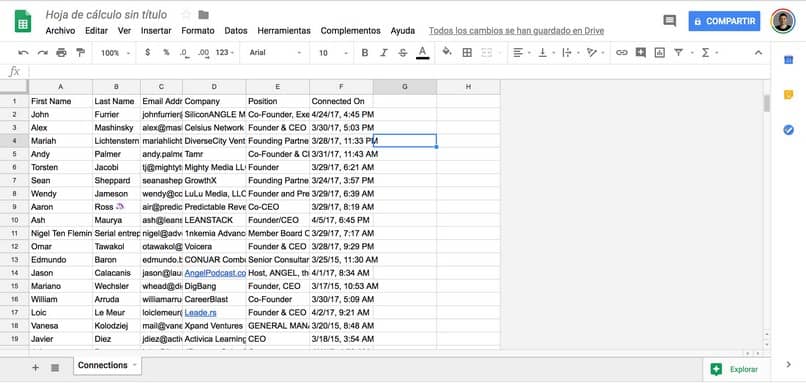
Tämän artikkelin avulla ymmärrät kuinka varmuuskopioida yhteystiedot isännöi tililläsi Gmail nopeasti ja helposti lataamatta ohjelmaa tai etsimällä monimutkaisia opetusohjelmia sen oppimiseksi.
Tämä on myönteistä, jos joudumme luomaan kampanjan digitaalisen markkinoinnin tulevaisuudessa, koska viemällä yhteystietomme meillä on ne kaikki yhdessä voidaksemme toteuttaa markkinointikampanja ihanteellinen yrityksille tai jos sinulla on yritystä, jota sinun täytyy markkinoida aloittaaksesi brändin julkistamisen, näytämme sinulle muutamassa vaiheessa vie tämä yhteystietoluettelo käyttää sitä uudelleen tai yksinkertaisesti saada varmuuskopio kaikista sähköposteistasi jos jotain tapahtuu Google-tilillemme tai mobiililaitteellemme.
Kuinka viedä yhteystietoja Gmailista CSV-tiedostoon?
CSV-tiedostoa (pilkuilla erotettuja arvoja) kutsutaan tekstitiedostoksi, joka auttaa meitä tallentaa tietoja irtotavarana kuten yhteystiedot, puhelimet ja muut sarakemuodossa ja kaikki järjestetty tiedostoon, jota voimme tarkastella ohjelman kanssa Excel.
Tämän tyyppisiä tiedostoja käytetään säännöllisesti tuo tietoja muihin laitteisiin ja sinulla on tilaus myös, jos se on tarpeen tallentaa esimerkiksi; tehdä digitaalista markkinointia, että tätä varten voit vain tarkkailla CSV-tiedosto Excelillä se on tarpeen muuntaa tiedosto ja siellä voit tarkastella sähköpostit siistissä sarakkeessa kopioinnin helpottamiseksi.
Yhteystietojen vienti vaihe vaiheelta
- Ensin on syötettävä Gmail ja siellä osioon ”Yhteystiedot”.
- Etsimme täältä, mistä yhteystietoluettelo alkaa, näemme ”Lisää” -painikkeen ja siellä meidän on etsittävä vaihtoehto avattavasta valikosta ”Viedä”.
- Siellä meidän on valittava yhteystiedot, jotka vietään tähän tiedostoon.
- Tätä varten meillä on 3 mahdollista vaihtoehtoa.
- Ensin meillä on mahdollisuus valita yhteystiedot yksi kerrallaan, tämä on jotain melko laajaa tekemistä ja voi viedä tunteja.
- Toiseksi, jos sinulla on kontaktiryhmiä tai haluat tehdä ryhmät Jos sinulla on toinen organisaatio ja että se vie paljon vähemmän aikaa, voit valita vietävät ryhmät ja se on kevyempi.
- Kolmanneksi voit valita kaikki yhteystiedot ja viedä kaikki yhteystietosi luettelosta, jonka sinulla on tällä hetkellä Gmailissa.
- Kun olet valinnut yhteystietosi alustalta, pääset vientiin ja valitset muodon, jolla viet yhteystiedot.
- Eniten käytetty vaihtoehto on vaihtoehto viedä CSV-muoto joka näytetään meille vaihtoehdossa ”Mitä vientimuotoa haluat käyttää?”.
- Sinulla on kolme vientivaihtoehtoa, joista ensimmäinen tulee näkyviin CSV for Google tai Outlook, jonka avulla voimme viedä tässä tiedostomuodossa, jota etsimme tänään.
- Viimeinen vaihtoehto antaa meille mahdollisuuden tehdä se sisään vCard-muoto että tämä koskee Applen mobiililaitteita.
- Kun valitsemme vaihtoehdon, joka toimii eniten, tässä tapauksessa se on CSV for Google, napsautamme ”Viedä”.
- Gmail pyytää meitä valitsemaan tämän tiedoston latauspolun, ja kun meillä on se, voimme alkaa viedä yhteystietojasi.
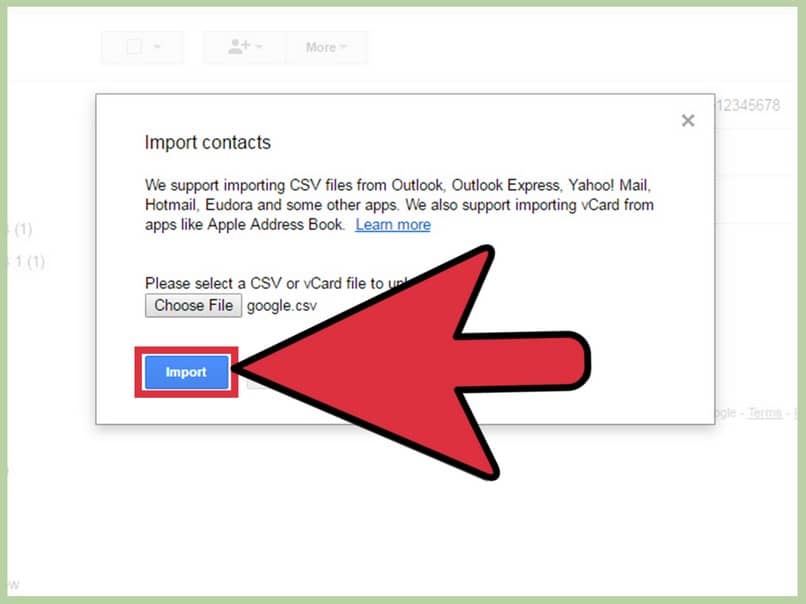
Tällä yksinkertaisella tavalla voimme vie yhteystiedot Gmailista CSV-muotoon muutamassa minuutissa ja käytä sitä sitten tietokantana tai yksinkertaisesti varmuuskopiona siltä varalta, että tarvitsemme tätä varmuuskopiota milloin tahansa, vahingossa tapahtuvan poistamisen tai palvelimen ongelmien sattuessa on oltava varmuuskopio.
Jos tämä artikkeli on auttanut sinua oppia Voit tehdä sen itse pysymällä osoitteessa miracomosehace.com ja oppimalla paljon enemmän täydellisillä ja selittävillä Android-oppailla, Gmail ja lisää työkaluja.